
Савет: Затворите све отворене програме, веб претраживаче, итд. Пре него што извршите скенирање диска да бисте били сигурни да је активност диска минимална док се диск скенира.
Савет: Ако користите веома стару верзију оперативног система Виндовс, укључујући Виндовс 95, 98 и МЕ, требало би да покренете рачунар у Сафе Моде пре покретања СцанДиск-а.
Пратите ове кораке да бисте скенирали свој диск из програма Виндовс Филе Екплорер.
- Отворите прозор Филе Екплорер притиском на тастер Виндовс + Е на тастатури.
- У прозору Филе Екплорер, кликните на овај рачунар у левом окну за навигацију.
- У одељку Девицес анд Дривес (Уређаји и погони ) на десној страни прозора, кликните десним тастером миша на диск јединицу коју желите да скенирате и изаберите Пропертиес (Својства) .

- У прозору Својства изаберите картицу Алатке .
- У оквиру Провера грешке кликните на дугме Провери .
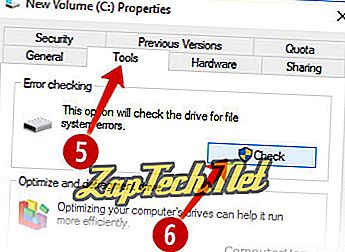
- У прозору Провера грешака изаберите ставку Скенирај диск .
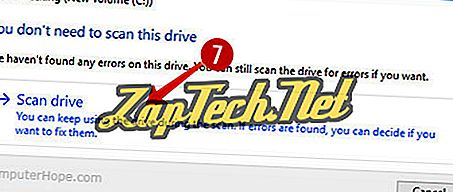
У зависности од вашег система, скенирање може да траје између 15 минута и неколико сати.
Метод 2: Коришћење СФЦ / СЦАННОВ
СФЦ (Систем Филе Цхецкер) је алатка командне линије која скенира оштећене датотеке и ресурсе на вашем систему. Пратите ове кораке да бисте скенирали свој погон помоћу СФЦ.
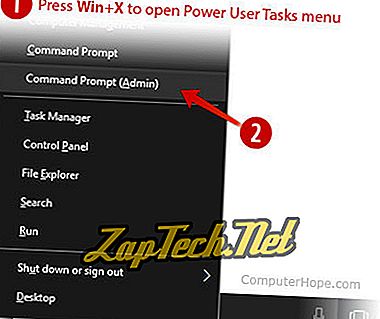
- Појавит ће се промпт за контролу корисничког рачуна. Кликните на Иес .
- На командној линији откуцајте сфц / сцаннов и притисните Ентер.

Напомена: Не затварајте прозор командне линије док се не скенирају извештаји. У зависности од вашег система, скенирање може да траје између 15 минута и неколико сати.
Савет: Ако примите поруку "Заштита ресурса оперативног система Виндовс није могла да изврши захтевану операцију", покрените рачунар у безбедном режиму и поновите горе наведене кораке.
Виндовс 8
Да бисте скенирали хард диск на грешке, препоручујемо да следите ове кораке.
- Отворите прозор Филе Екплорер притиском на типку Виндовс + Е на типковници.
- У прозору Филе Екплорер, кликните на овај рачунар у левом окну за навигацију.
- У оквиру Девицес анд Дривес (Уређаји и погони) на десној страни прозора, кликните десним тастером миша на диск јединицу коју желите да скенирате и изаберите Пропертиес (Својства) .
- У прозору Својства кликните на картицу Алатке .
- Кликните на дугме Провери у одељку Провера грешака .
- Кликните на Сцан Дриве . Ако Виндовс треба да поново покрене рачунар да би извршио скенирање, он ће вас обавестити.
Виндовс 7, Виста, КСП и 2000
Да бисте покренули СцанДиск, следите ове кораке.
- Двапут кликните на Ми Цомпутер (Мој рачунар) .
- Означите локални хард диск тако што ћете га једном кликнути.
- Кликните десним тастером миша на означени локални диск и изаберите Својства .
- Кликните на картицу Тоолс и кликните на Цхецк Нов да бисте проверили да ли диск има грешке.
- Рачунар се мора поново покренути да би покренуо СцанДиск без прекида.
Виндовс 95 и 98
Да бисте покренули СцанДиск из Виндовс 95 и 98, пратите кораке у наставку.
- Кликните на дугме Старт .
- Кликните на опцију Покрени, укуцајте СцанДиск у поље Рун, а затим притисните Ентер.
- У прозору СцанДиск изаберите диск јединицу коју желите да проверите.
- Изаберите опцију Стандард или Темељ . Препоручује се да прво покренете стандардно скенирање . Ако наиђете на проблеме са СцанДиск-ом користећи Стандардно скенирање, покрените Тхороугх Сцан .
- На крају кликните на старт да бисте покренули СцанДиск.
Напомена: Виндовс 95 ОСР2 и Виндовс 98 аутоматски покрећу СцанДиск ако се рачунар неправилно искључи. Они то раде да би проверили да ли је хард диск наишао на проблеме када је рачунар неправилно искључен.
Виндовс НТ
Виндовс НТ није испоручен са СцанДиск-ом. Међутим, разне компаније треће стране нуде услужне програме који се могу користити за провјеру интегритета диска.
Виндовс 3.к и МС-ДОС
СцанДиск је доступан у МС-ДОС верзијама 6.2 и новијим верзијама. Ако користите МС-ДОС 6.2 или 6.22 и желите да покренете СцанДиск, следите доле наведене кораке.
- Ако се налазите у оперативном систему Виндовс 3.к, кликните на Филе (Датотека), а затим на Екит (Излаз) да бисте приступили МС-ДОС промпту.
- У МС-ДОС промпту покрените:
ЦД ДОС
- На промпту Ц: ДОС> покрените:
СЦАНДИСК
Напомена: Неки произвођачи рачунара су променили инсталацију СцанДиск-а на Ц: ВИНДОВС. Ако СцанДиск није пронађен у ДОС директоријуму, покушајте:
ЦД ВИНДОВС
СЦАНДИСК
